Настройка подключения Хранилище BLOB-объектов Azure
Хранилище BLOB-объектов Azure — это решение корпорации Майкрософт для хранения объектов в облаке. Хранилище BLOB-объектов оптимизировано для хранения огромных объемов неструктурированных данных. В этой статье описаны действия по созданию подключения Хранилище BLOB-объектов Azure.
Поддерживаемые типы аутентификации
Соединитель Хранилище BLOB-объектов Azure поддерживает следующие типы проверки подлинности для копирования и потока данных 2-го поколения соответственно.
| Тип аутентификации | Копия | Поток данных 2-го поколения |
|---|---|---|
| Анонимные | √ | √ |
| Ключ учетной записи | √ | √ |
| Подписанный URL-адрес | √ | √ |
| Organizational account | √ | √ |
| Субъект-служба | √ | √ |
Настройка подключения в Dataflow 2-го поколения
Фабрика данных в Microsoft Fabric использует соединители Power Query для подключения потока данных 2-го поколения к BLOB-объектам Azure. Следующие ссылки предоставляют определенные сведения о соединителе Power Query, необходимые для подключения к BLOB-объектам Azure в Dataflow 2-го поколения:
- Чтобы приступить к работе с соединителем BLOB-объектов Azure в Dataflow 2-го поколения, перейдите к разделу "Получение данных из фабрики данных" в Microsoft Fabric.
- Перед подключением к соединителю BLOB-объектов Azure обязательно установите или настройте все необходимые компоненты Для больших двоичных объектов Azure.
- Чтобы подключиться к соединителю BLOB-объектов Azure из Power Query, перейдите к Подключение, чтобы Хранилище BLOB-объектов Azure из Power Query Online.
В некоторых случаях статья соединителя Power Query может включать дополнительные параметры, устранение неполадок, известные проблемы и ограничения, а также другие сведения, которые также могут оказаться полезными.
Настройка подключения в конвейере данных
Перейдите на страницу создания подключения для конвейера фабрики данных, чтобы настроить сведения о подключении и создать подключение.
Вы можете перейти на эту страницу двумя способами:
- В копировании помощник перейдите на эту страницу после выбора соединителя.
- В конвейере перейдите на эту страницу после выбора +Создать в разделе Подключение ion и выбора соединителя.
Шаг 1. Укажите имя учетной записи или URL-адрес, имя подключения и подключения
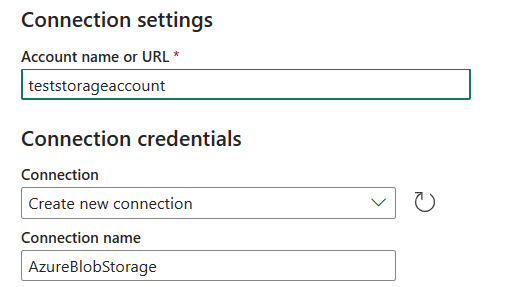
В области "Создать подключение" укажите следующие поля:
- Имя или URL-адрес учетной записи: укажите имя или URL-адрес учетной записи Хранилище BLOB-объектов Azure. Перейдите к разделу "Конечные точки" в учетной записи хранения, а конечная точка службы BLOB-объектов — URL-адрес учетной записи.
- Подключение. Выберите "Создать новое подключение".
- имя Подключение ion: укажите имя подключения.
Шаг 2. Выбор и настройка типа проверки подлинности
В разделе "Тип проверки подлинности" выберите тип проверки подлинности из раскрывающегося списка и заполните соответствующую конфигурацию. Соединитель Хранилище BLOB-объектов Azure поддерживает следующие типы проверки подлинности:
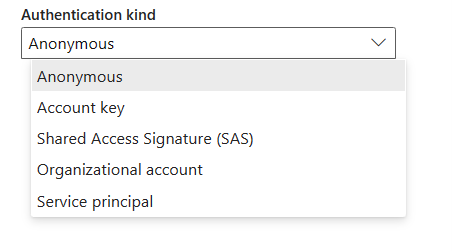
анонимная аутентификация;
Выберите "Анонимный" в разделе "Тип проверки подлинности ".

Проверка подлинности на основе ключа учетной записи
Укажите ключ учетной записи Хранилище BLOB-объектов Azure. Перейдите к интерфейсу учетной записи Хранилище BLOB-объектов Azure, перейдите к разделу "Ключ доступа" и получите ключ учетной записи.
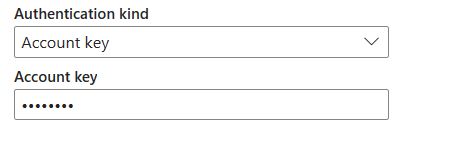
Аутентификация SAS
Укажите маркер подписанного URL-адреса (маркер SAS) для ресурсов хранилища, таких как большой двоичный объект или контейнер.
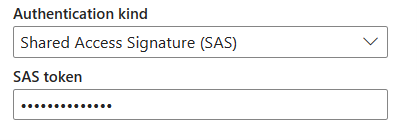
Если у вас нет маркера SAS, перейдите на подписанный URL-адрес в интерфейсе учетной записи Хранилище BLOB-объектов Azure. В разделе "Разрешенные типы ресурсов" выберите "Служба". Далее выберите Создать SAS и строку подключения. Маркер SAS можно получить из отображаемого маркера SAS.
Подписанный URL-адрес — это универсальный код ресурса (URI), который в своих параметрах запроса содержит все сведения, необходимые для доступа к ресурсу хранилища с прохождением аутентификации. Для доступа к ресурсам хранилища с помощью подписанного URL-адреса клиенту достаточно передать SAS в соответствующий конструктор или метод.
Дополнительные сведения о подписанных URL-адресах см. в сигнатурах общего доступа. Общие сведения о модели подписанных URL-адресов.
Проверка подлинности учетной записи организации
Выберите "Вход", в котором отображается интерфейс входа. Введите учетную запись и пароль для входа в учетную запись организации. После входа вернитесь на страницу "Создать подключение ".
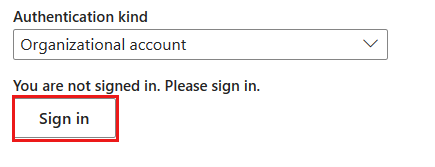
Аутентификация субъекта-службы
Необходимо указать идентификатор клиента, идентификатор клиента субъекта-службы и ключ субъекта-службы при использовании этой проверки подлинности.
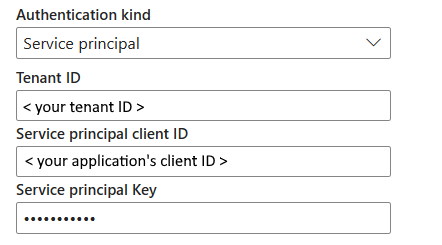
- Идентификатор клиента: укажите сведения о клиенте (доменное имя или идентификатор клиента), в котором находится ваше приложение. Эти сведения можно получить, наведя указатель мыши на правый верхний угол страницы портала Azure.
- Идентификатор клиента субъекта-службы: укажите идентификатор клиента приложения.
- Ключ субъекта-службы: укажите ключ приложения.
Чтобы использовать проверку подлинности субъекта-службы, выполните следующие действия.
Зарегистрируйте сущность приложения в идентификаторе Microsoft Entra, выполнив авторизацию доступа к blob-объектам с помощью идентификатора Microsoft Entra. Запишите эти значения, которые используются для определения подключения:
- Идентификатор клиента
- Application ID
- ключ приложения.
Предоставьте правильное разрешение субъекта-службы в Хранилище BLOB-объектов Azure. Дополнительные сведения о ролях см. в описании назначения роли Azure для доступа к данным BLOB-объектов.
- В Системе управления идентификацией и доступом (IAM) назначьте источнику по крайней мере роль Модуль чтения данных BLOB-объектов хранилища.
- В качестве назначения в элементе управления доступом (IAM) предоставьте по крайней мере роль участника данных BLOB-объектов служба хранилища.
Шаг 3. Создание подключения
Щелкните Создать, чтобы создать подключение. Создание успешно протестировано и сохранено, если все учетные данные верны. Если это не правильно, создание завершается ошибкой.
Сводка таблицы
В следующей таблице содержатся свойства для создания подключения конвейера данных.
| Имя | Описание | Обязательное поле | Свойство | Копия |
|---|---|---|---|---|
| Имя учетной записи или URL-адрес | Хранилище BLOB-объектов Azure имени учетной записи или конечной точки. | Да | ✓ | |
| Соединение | Выберите Создать новое подключение. | Да | ✓ | |
| Имя подключения | Имя подключения. | Да | ✓ | |
| Тип проверки подлинности | Перейдите к проверке подлинности. | Да | Перейдите к проверке подлинности. |
Проверка подлинности
Свойства в следующей таблице являются поддерживаемыми типами проверки подлинности.
| Имя | Описание | Обязательное поле | Свойство | Копия |
|---|---|---|---|---|
| Анонимный. | ✓ | |||
| Ключ учетной записи | ✓ | |||
| — ключ учетной записи | Ключ учетной записи Хранилище BLOB-объектов Azure. | Да | ||
| Подписанный URL-адрес | ✓ | |||
| — маркер SAS | Маркер подписанного URL-адреса для ресурсов служба хранилища, таких как большой двоичный объект или контейнер. | Да | ||
| Organizational account | ✓ | |||
| Субъект-служба | ✓ | |||
| — идентификатор клиента | Сведения о клиенте (доменное имя или идентификатор клиента). | Да | ||
| — идентификатор клиента субъекта-службы | Идентификатор клиента приложения. | Да | ||
| — Ключ субъекта-службы | Ключ приложения. | Да |
Обратная связь
Ожидается в ближайшее время: в течение 2024 года мы постепенно откажемся от GitHub Issues как механизма обратной связи для контента и заменим его новой системой обратной связи. Дополнительные сведения см. в разделе https://aka.ms/ContentUserFeedback.
Отправить и просмотреть отзыв по
